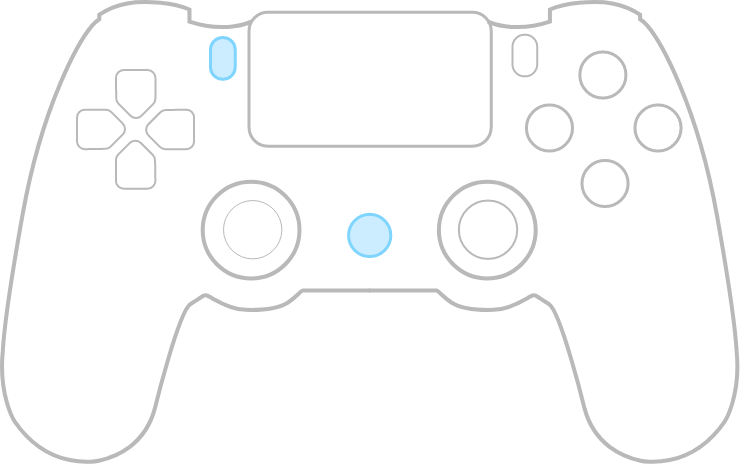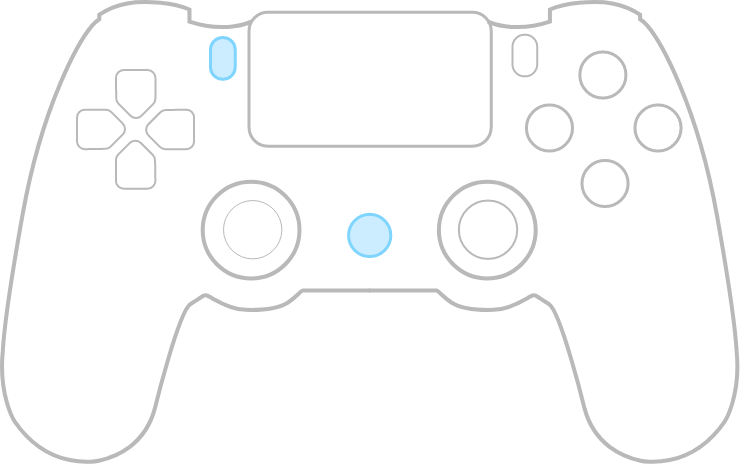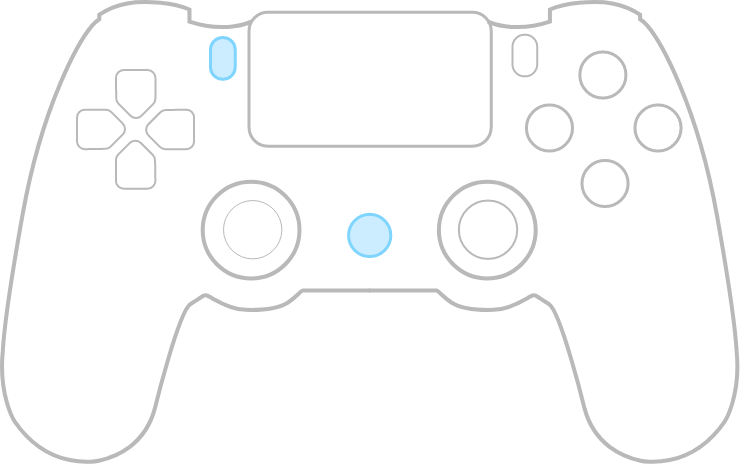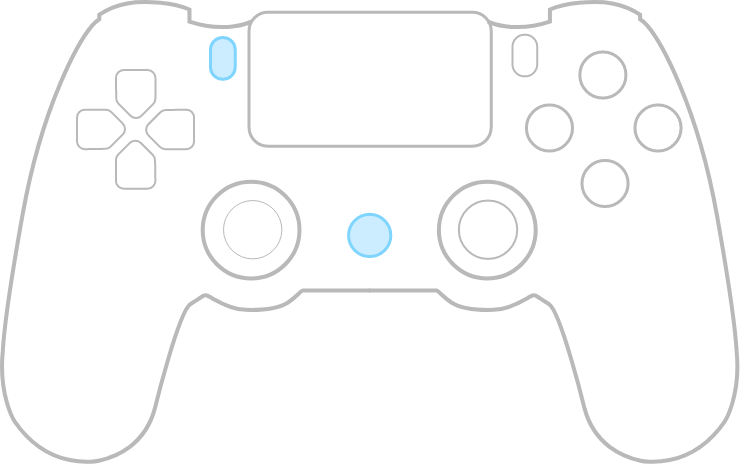DualShock 4 (PS4) 手柄使用说明
连接 Android 设备
- * 要求 Android 设备系统版本为 9.0 或更高版本。
- * 要求 Android 设备配备 USB 端口或支持 OTG 功能,详情请咨询您的设备制造商。
- * 不支持振动、触摸板、3.5mm 耳机等功能。
- 1. 将接收器连接至 Android 设备的 USB 端口。
- 2. 轻按接收器的 配对键 ,进入搜寻手柄状态,状态指示灯快速闪烁。
- 3. 手柄关机状态下同时按住 SHARE
+ PS 键 约 3
秒至使手柄处于可被发现状态,指示灯快速闪烁。(仅首次连接时需要配对,连接过的手柄下次开机可自动连接)
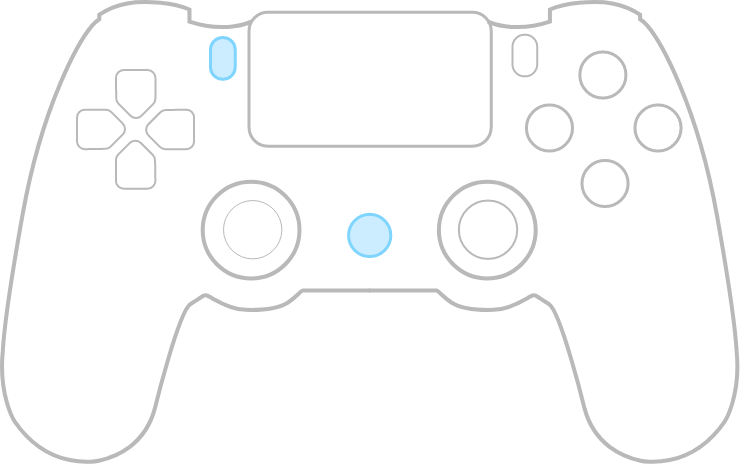
- 4. 等待接收器与手柄自动配对连接,完成连接后手柄短暂振动一下,接收器与手柄状态指示灯均常亮显示。
连接 macOS 设备
- * 要求 macOS 设备系统版本为 macOS Yosemite (10.10) 或更高版本。
- * 不支持振动、触摸板、3.5mm 耳机等功能。
- 1. 将接收器连接至 macOS 设备的 USB 端口。
- 2. 轻按接收器的 配对键 ,进入搜寻手柄状态,状态指示灯快速闪烁。
- 3. 手柄关机状态下同时按住 SHARE
+ PS 键 约 3
秒至使手柄处于可被发现状态,指示灯快速闪烁。(仅首次连接时需要配对,连接过的手柄下次开机可自动连接)
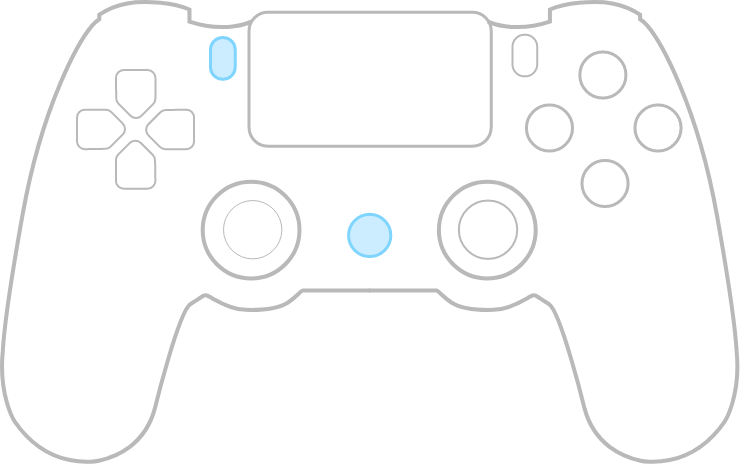
- 4. 等待接收器与手柄自动连接,连接完成后手柄会短暂振动一下,同时接收器状态指示灯呈常亮显示,手柄状态指示灯呈常亮显示。
连接 PlayStation Classic 主机
- * 不支持触摸板、3.5mm 耳机、振动、扳机键线性按压等功能。
- 1. 将接收器连接至 PlayStation Classic 主机的 USB 端口。
- 2. 轻按接收器的 配对键 ,进入搜寻手柄状态,状态指示灯快速闪烁。
- 3. 手柄关机状态下同时按住 SHARE
+ PS 键 约 3
秒至使手柄处于可被发现状态,指示灯快速闪烁。(仅首次连接时需要配对,连接过的手柄下次开机可自动连接)
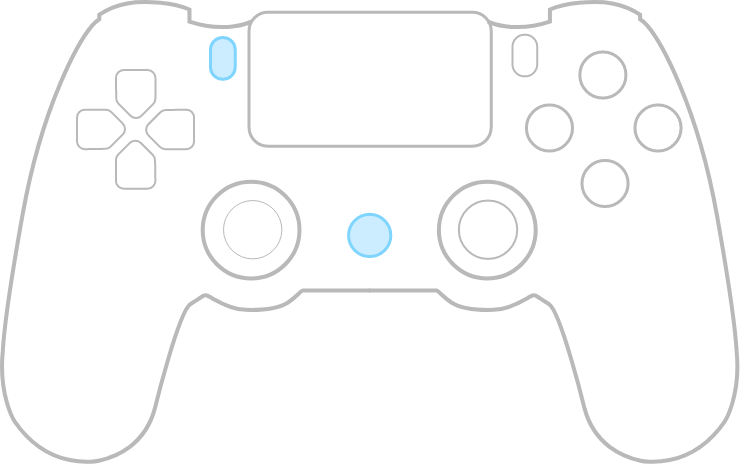
- 4.
等待接收器与手柄自动连接,连接完成后手柄会短暂振动一下,同时接收器状态指示灯呈常亮显示,手柄状态指示灯呈常亮显示。
连接 Mega Drive mini / Genesis mini 主机
- * 不支持触摸板、3.5mm 耳机、振动、扳机键线性按压等功能。
- 1. 将接收器连接至 Mega Drive mini / Genesis mini 主机的
USB 端口。
- 2. 轻按接收器的 配对键 ,进入搜寻手柄状态,状态指示灯快速闪烁。
- 3. 手柄关机状态下同时按住 SHARE + PS 键 约 3
秒至使手柄处于可被发现状态,指示灯快速闪烁。(仅首次连接时需要配对,连接过的手柄下次开机可自动连接)
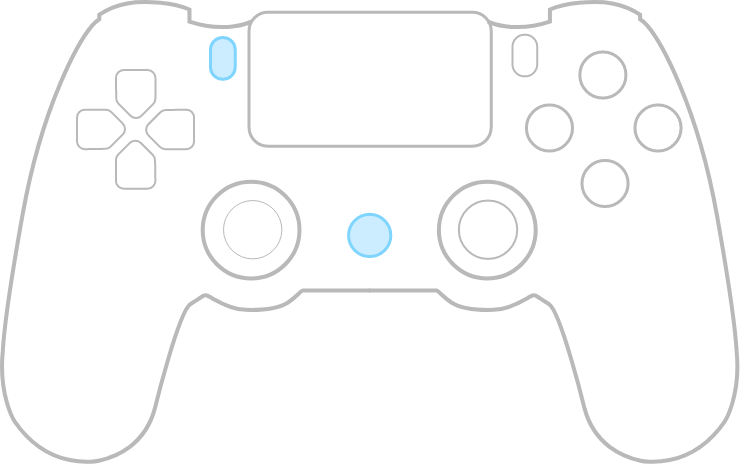
- 4.
等待接收器与手柄自动配对连接,完成连接后手柄短暂振动一下,接收器与手柄状态指示灯均常亮显示。
自动识别
- 通过组合键按住 3 秒可将接收器切换至手动识别(指示灯闪烁两下表示切换成功,自动识别关闭),接收器将会固定保持在相应切换模式。
- SHARE +
方向上 = Xinput 模式
- SHARE +
方向左 = Dinput 模式
- SHARE +
方向右 = Mac 模式
- SHARE +
方向下 = PSC 模式
- SHARE + L1
= Switch 模式
- SHARE + 方向上 +
方向左 = MD 模式
- * 自动识别仅支持 Windows 和 Switch,其它模式需要手动切换。
- * 若要取消手动识别,恢复自动识别,可按住接收器的 配对键
至指示灯熄灭即可。(此操作会取消记住的手柄,可能需要重新配对手柄使用)
连过接收器后怎么连回 PS4
主机?
触摸板当截图能不能修改?
耳机孔不能用?